En el mundo de desarrollo de software, a menudo necesitamos una forma rápida y sencilla de crear una API para nuestras aplicaciones. JSON Server es una herramienta que se ha vuelto esencial en el kit de herramientas de cualquier desarrollador para crear APIs falsas o prototipos de manera eficiente. En este artículo, te guiaré a través de los pasos para instalar y configurar JSON Server en tu ordenador.
¿Qué es JSON Server?
JSON Server es una biblioteca de Node.js que te permite crear una API RESTful completa con solo unos pocos comandos y un archivo JSON como fuente de datos. Es extremadamente útil para desarrolladores que necesitan simular una API mientras trabajan en la interfaz de usuario de una aplicación o para realizar pruebas de concepto sin tener que configurar una base de datos completa.
Requisitos previos para instalar y configurar JSON Server
Antes de comenzar, asegúrate de tener los siguientes requisitos previos en tu ordenador:
- Node.js y npm: Debes tener Node.js instalado en tu sistema. Puedes descargarlo desde el sitio web oficial de Node.js.
- Un editor de código: Puedes utilizar cualquier editor de código de tu elección. Algunas opciones populares incluyen Visual Studio Code, Sublime Text y Atom.
Paso 1: Crear un directorio de proyecto
Lo primero que debes hacer es crear un directorio de proyecto para tu API JSON. Puedes hacerlo desde la línea de comandos utilizando el siguiente comando:
mkdir mi-proyecto-json-server
Luego, navega al directorio recién creado:
cd mi-proyecto-json-server
Paso 2: Inicializar un proyecto Node.js
Dentro del directorio de tu proyecto, inicializa un proyecto Node.js ejecutando el siguiente comando:
npm init -y
Este comando creará un archivo package.json con la configuración predeterminada. El uso de la opción -y acepta todas las configuraciones predeterminadas sin pedir confirmación.
Paso 3: Instalar JSON Server
Ahora, debes instalar JSON Server en tu proyecto. Para hacerlo, ejecuta el siguiente comando:
npm install json-server --save-dev
El argumento --save-dev asegura que JSON Server se agregue como una dependencia de desarrollo en el archivo package.json.
Paso 4: Crear un archivo JSON de datos
JSON Server utiliza un archivo JSON como fuente de datos para tu API. Debes crear un archivo JSON que contenga los datos que deseas exponer a través de tu API. Por ejemplo, puedes crear un archivo llamado db.json y agregar algunos datos de muestra:
{
"usuarios": [
{ "id": 1, "nombre": "Juan Pérez" },
{ "id": 2, "nombre": "María García" }
],
"publicaciones": [
{ "id": 1, "titulo": "Mi primera publicación" },
{ "id": 2, "titulo": "Otra publicación" }
]
}
Puedes agregar cualquier tipo de datos que desees a este archivo, como objetos, arreglos, etc.
Paso 5: Crear un archivo de inicio
A continuación, debes crear un archivo de inicio para configurar y ejecutar JSON Server. Crea un archivo llamado server.js en el directorio de tu proyecto y ábrelo con tu editor de código.
Dentro de server.js, debes importar JSON Server y configurarlo para utilizar tu archivo db.json. También puedes especificar el puerto en el que deseas que se ejecute la API. Aquí tienes un ejemplo de cómo hacerlo:
const jsonServer = require('json-server');
const server = jsonServer.create();
const router = jsonServer.router('db.json');
const middlewares = jsonServer.defaults();
const port = process.env.PORT || 3000;
server.use(middlewares);
server.use(router);
server.listen(port, () => {
console.log(`JSON Server está corriendo en el puerto ${port}`);
});
Este código configura un servidor JSON en el puerto 3000 por defecto. Puedes cambiar el valor de port si lo deseas.
Paso 6: Agregar scripts npm
Para facilitar la ejecución de JSON Server, puedes agregar algunos scripts npm en tu archivo package.json. Abre package.json en tu editor de código y modifícalo de la siguiente manera:
{
"name": "mi-proyecto-json-server",
"version": "1.0.0",
"description": "Mi proyecto JSON Server",
"scripts": {
"start": "node server.js",
"dev": "json-server --watch db.json --port 3000"
},
"devDependencies": {
"json-server": "^0.16.3"
}
}
Hemos agregado dos scripts:
- El script
"start"ejecuta el archivoserver.jsque configuramos anteriormente. - El script
"dev"inicia JSON Server en modo de desarrollo, observando el archivodb.jsony utilizando el puerto 3000.
Ahora puedes ejecutar JSON Server con el siguiente comando:
npm run dev
Paso 7: Ejecutar JSON Server
¡Es hora de poner en marcha tu API JSON! Ejecuta el siguiente comando para iniciar JSON Server:
npm run dev
Verás un mensaje que indica que JSON Server está corriendo en el puerto que especificaste. Por ejemplo:
JSON Server está corriendo en el puerto 3000
Ahora, puedes acceder a tu API JSON en http://localhost:3000. Prueba acceder a http://localhost:3000/usuarios y http://localhost:3000/publicaciones en tu navegador para ver los datos que has definido en el archivo db.json.
Uso de la API JSON
JSON Server crea automáticamente rutas RESTful para todos los recursos que hayas definido en tu archivo db.json. Esto significa que puedes realizar solicitudes GET, POST, PUT y DELETE a estas rutas para interactuar con tus datos.
Por ejemplo, para obtener todos los usuarios, puedes hacer una solicitud GET a http://localhost:3000/usuarios. Para agregar un nuevo usuario, puedes hacer una solicitud POST a la misma ruta. Aquí hay algunos ejemplos de solicitudes HTTP:
- Obtener todos los usuarios (GET):bashCopy code
GET http://localhost:3000/usuarios - Obtener un usuario por ID (GET):bashCopy code
GET http://localhost:3000/usuarios/1 - Agregar un nuevo usuario (POST):bashCopy code
POST http://localhost:3000/usuarios Body: { "nombre": "Ana López" } - Actualizar un usuario existente (PUT):bashCopy code
PUT http://localhost:3000/usuarios/1 Body: { "nombre": "Ana Pérez" } - Eliminar un usuario (DELETE):bashCopy code
DELETE http://localhost:3000/usuarios/1
Personalización de JSON Server
JSON Server es altamente personalizable y ofrece muchas opciones para ajustar la configuración de tu API falsa. Puedes consultar la documentación oficial de JSON Server para obtener más detalles sobre cómo personalizar rutas, agregar retrasos simulados, habilitar autenticación y más.
¿Qué opinas de esta herramienta de API REST llamada JSON Server?
En este artículo, hemos aprendido cómo instalar y configurar JSON Server en tu ordenador para crear rápidamente una API RESTful falsa o prototipos de aplicaciones. JSON Server es una herramienta valiosa para los desarrolladores, ya que facilita el desarrollo de aplicaciones y pruebas de concepto sin la necesidad de configurar una base de datos completa. Con los pasos que hemos cubierto, estarás listo para comenzar a crear tus propias APIs JSON y acelerar tu proceso de desarrollo.
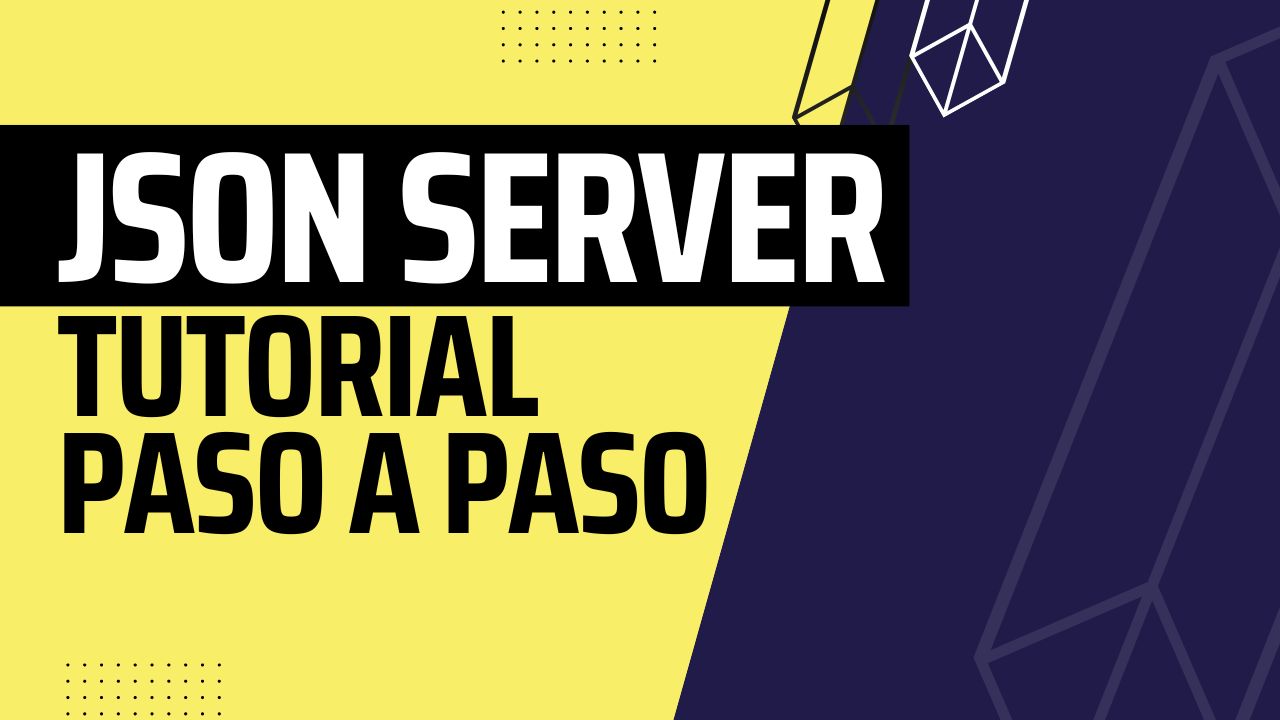







Deja una respuesta